浏览器每次都新开一个网页怎么回事 浏览器每次打开都是新窗口如何解决
更新时间:2024-06-06 14:37:00作者:huige
近日有用户在使用浏览器的时候,发现这样一个情况,就是浏览器每次都新开一个网页,导致浏览起来很不方便,很多人遇到这样的问题不知道该怎么办,大家别担心,有碰到一样情况的用户们可以跟随着笔者一起来看看浏览器每次打开都是新窗口的详细解决方法吧。
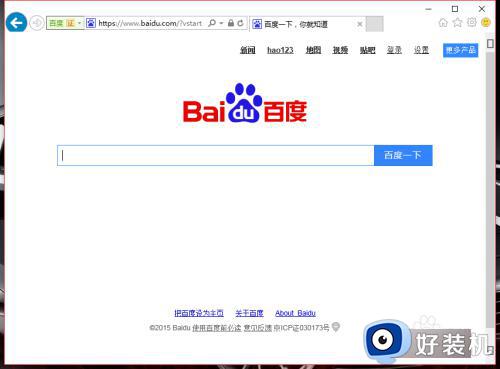
方法如下:
1、打开我们电脑上的“360安全卫士”。
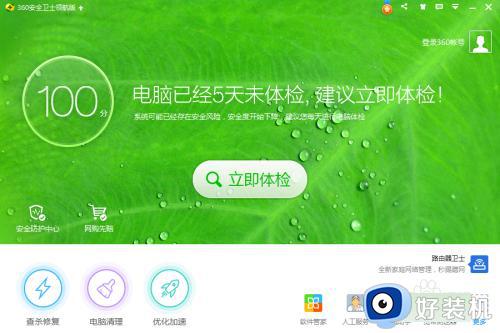
2、在360安全卫士的右下角找到【人工服务】,然后用单击鼠标左键打开“人工服务”选项。
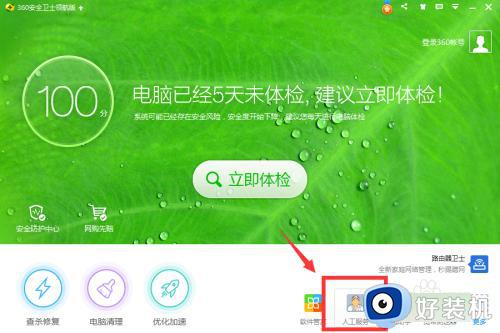
3、在“人工服务”窗口的搜索框输入我们的问题【IE总是在新窗口打开网页】,然后点击“查找方案”。
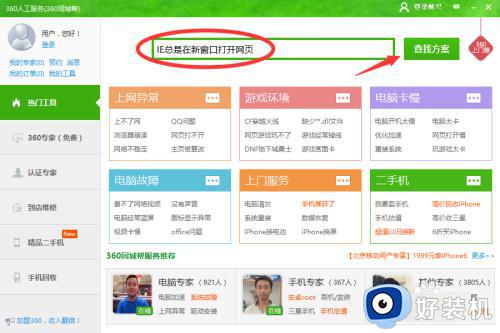
4、在搜索出的结果中,看看里面的现象描述是不是和我们遇到的问题相同或者有类似相符合的。如果和我们描述的问题相符合。我们就选择这条人工服务解决方案。然后点击【立即修复】。
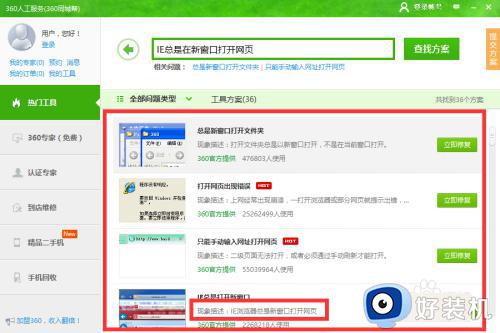
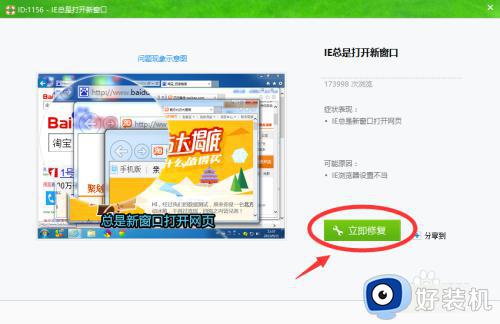
5、这个时候我们看到人工服务正在为我们修复所遇到的问题,我们耐心等待修复进度条完成。
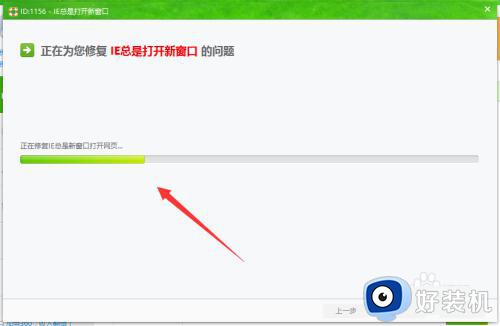
6、最后我们看到提示修复已经完成,我们重新启动电脑即可生效。
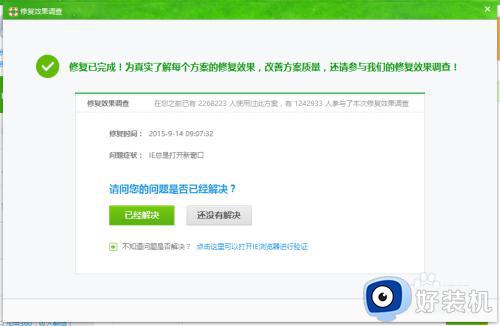
以上给大家介绍的就是浏览器每次都新开一个网页的详细解决方法, 有遇到一样情况的用户们可以参考上述方法来解决,希望帮助到大家。
浏览器每次都新开一个网页怎么回事 浏览器每次打开都是新窗口如何解决相关教程
- 谷歌浏览器怎么设置打开标签时打开新窗口 谷歌浏览器如何设置每次打开都是新的窗口
- edge开机自动打开网页怎么回事?edge浏览器老是自动打开网页如何处理
- edge怎么设置打开网页用新的窗口 edge浏览器如何设置始终在新标签页中打开
- 360极速浏览器怎么设置分屏 360极速浏览器多窗口设置方法
- 谷歌浏览器 点击就关闭怎么回事 为什么谷歌浏览器一点击网页窗口就关闭了
- edge浏览器禁止网页跳转怎么回事 edge浏览器不会自动跳转新页面如何解决
- 电脑浏览器打不开网页如何解决 网络正常浏览器打不开网页修复方法
- 360浏览器多窗口怎么设置 360浏览器多窗口模式在哪里打开
- ie8浏览器老是弹出脚本错误怎么回事 ie浏览器显示脚本错误如何修复
- 谷歌浏览器启动时继续浏览上次网页如何设置 谷歌浏览器启动时继续浏览上次未关闭网页的设置步骤
- 电脑无法播放mp4视频怎么办 电脑播放不了mp4格式视频如何解决
- 电脑文件如何彻底删除干净 电脑怎样彻底删除文件
- 电脑文件如何传到手机上面 怎么将电脑上的文件传到手机
- 电脑嗡嗡响声音很大怎么办 音箱电流声怎么消除嗡嗡声
- 电脑我的世界怎么下载?我的世界电脑版下载教程
- 电脑无法打开网页但是网络能用怎么回事 电脑有网但是打不开网页如何解决
电脑常见问题推荐
- 1 b660支持多少内存频率 b660主板支持内存频率多少
- 2 alt+tab不能直接切换怎么办 Alt+Tab不能正常切换窗口如何解决
- 3 vep格式用什么播放器 vep格式视频文件用什么软件打开
- 4 cad2022安装激活教程 cad2022如何安装并激活
- 5 电脑蓝屏无法正常启动怎么恢复?电脑蓝屏不能正常启动如何解决
- 6 nvidia geforce exerience出错怎么办 英伟达geforce experience错误代码如何解决
- 7 电脑为什么会自动安装一些垃圾软件 如何防止电脑自动安装流氓软件
- 8 creo3.0安装教程 creo3.0如何安装
- 9 cad左键选择不是矩形怎么办 CAD选择框不是矩形的解决方法
- 10 spooler服务自动关闭怎么办 Print Spooler服务总是自动停止如何处理
